Hinweis: Dieser Artikel hat seine Aufgabe erfüllt und wird bald zurückgezogen. Um Probleme vom Typ "Seite nicht gefunden" zu vermeiden, entfernen wir Links, die uns bekannt sind. Wenn Sie Links zu dieser Seite erstellt haben, entfernen Sie diese. Gemeinsam sorgen wir für funktionierende Verbindungen mit dem Internet.
Wenn Sie Ihrem Dokument ein professionelles Aussehen verleihen möchten, können Sie eine Titelseite einfügen. Word bietet vordefinierte Deckblatt, die Sie im Katalog finden können, oder Sie können eine leere Seite einfügen und Sie auf die gewünschte Weise bearbeiten. In diesem Artikel werden beide Vorgehensweisen beschrieben.
Inhalt dieses Artikels
Einfügen eines vordefinierten Deckblatts
In Word steht ein Katalog mit praktischen vordefinierten Deckblättern zur Verfügung. Sie können ein Deckblatt auswählen und den Beispieltext durch eigenen Text ersetzen.
-
Klicken Sie auf der Registerkarte EINFÜGEN in der Gruppe Seiten auf Deckblatt.
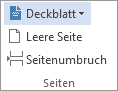
-
Klicken Sie im integrierten Katalog mit Optionen auf ein Deckblattlayout.
Hinweis: Weitere Layouts für Deckblätter können Sie auf Office.com finden.

-
Nachdem Sie ein Deckblatt eingefügt haben, ersetzen Sie den Beispieltext durch Ihren eigenen Text. Klicken Sie, um einen Bereich des Deckblatts, z. B. den Titel, auszuwählen, und geben Sie Ihren Text ein.
Hinweise:
-
Wenn Sie ein anderes Deckblatt in das Dokument einfügen, ersetzt das neue Deckblatt das zuerst eingefügte Deckblatt.
-
Um ein Deckblatt zu ersetzen, das in Word 2003 oder früher erstellt wurde, löschen Sie das erste Deckblatt manuell, und fügen Sie anschließend ein Deckblatt mit einem Design aus dem Word-Katalog hinzu.
-
Um ein Deckblatt zu löschen, das Sie mit Word eingefügt haben, klicken Sie auf der Registerkarte EINFÜGEN in der Gruppe Seiten auf Deckblätter > Aktuelles Deckblatt entfernen.
-
Einfügen eines Deckblatts aus einer Vorlage
Wenn Sie eine Vorlage verwenden möchten, die ein für Ihr Dokument gut geeignetes Deckblatt enthält, können Sie diese Vorlage für Ihr Dokument übernehmen.
-
Klicken Sie auf der Registerkarte ENTWICKLERTOOLS in der Gruppe Vorlagen auf Dokumentvorlage.
Tipp: Wenn die Registerkarte ENTWICKLERTOOLS nicht angezeigt wird, klicken Sie auf der Registerkarte DATEI auf Optionen > Menüband anpassen, und aktivieren Sie das Kontrollkästchen Entwicklertools.
-
Klicken Sie auf Anfügen, und wählen Sie Ihre Vorlage aus.
-
Wenn Sie alle Formatvorlagen der Vorlage auf Ihr Dokument anwenden möchten, wählen Sie Formatvorlagen automatisch aktualisieren aus.
-
Klicken Sie auf OK. Nun können Sie das Deckblatt hinzufügen. Dazu klicken Sie normalerweise auf der Registerkarte EINFÜGEN in der Gruppe Seiten auf Deckblatt. Dies kann jedoch bei verschiedenen Vorlagen variieren.
Einfügen eines leeren Deckblatts
Wenn Sie eine eigene Titelseite für Ihr Dokument entwerfen möchten, fügen Sie ein leeres Deckblatt ein, und bearbeiten Sie es nach Belieben.
-
Klicken Sie in einem Dokument auf die Stelle, an der eine neue Seite eingefügt werden soll. Die eingefügte Seite wird vor der Cursorposition angezeigt.
-
Klicken Sie auf der Registerkarte EINFÜGEN in der Gruppe Seiten auf Leere Seite.

-
Geben Sie Ihren Text ein, z. B. Titel und Autor, und ändern Sie die Seite nach Belieben. Sie können die Textausrichtung über die Symbole Linksbündig ausrichten, Zentrieren, Rechtsbündig ausrichten und Blocksatz ändern, die auf der Registerkarte Start in der Gruppe Absatz zu finden sind.
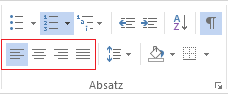
Hinweise:
-
Wenn Ihr Dokument eine Kopf- und eine Fußzeile enthält, können Sie diese von der Titelseite entfernen. Weitere Informationen finden Sie unter Löschen einer Kopf- oder Fußzeile von einer Seite.
-
Sie können mit der Seitennummerierung in Ihrem Dokument auch später beginnen. Weitere Informationen finden Sie unter Späteres Beginnen mit der Seitennummerierung in Ihrem Dokument.
-
Sie können die Seitennummerierung mit einer Zahl beginnen, die nicht "1" ist. Weitere Informationen finden Sie unter Beginnen von Seitenzahlen mit einem anderen Wert als "1".










